Cách nhập dữ liệu bookmark từ trình duyệt khác vào Mozilla Firefox tiện lợi

Mozilla Firefox là một trong những trình duyệt web trên máy tính được nhiều người sử dụng nhất hiện nay. Nếu bạn muốn nhập dữ liệu bookmark từ trình duyệt web khác qua Mozilla Firefox thì phải như thế nào? Hãy cùng mình tìm hiểu qua bài viết cách nhập dữ liệu bookmark vào Mozilla Firefox ngay dưới đây nhé.
Cách nhập dữ liệu bookmark vào Mozilla Firefox
Bước 1: Mở trình duyệt Mozilla Firefox, sau đó chọn vào biểu tượng ba dấu gạch ngang ở góc phải màn hình để đi đến menu mở rộng và chọn tiếp Dấu trang.
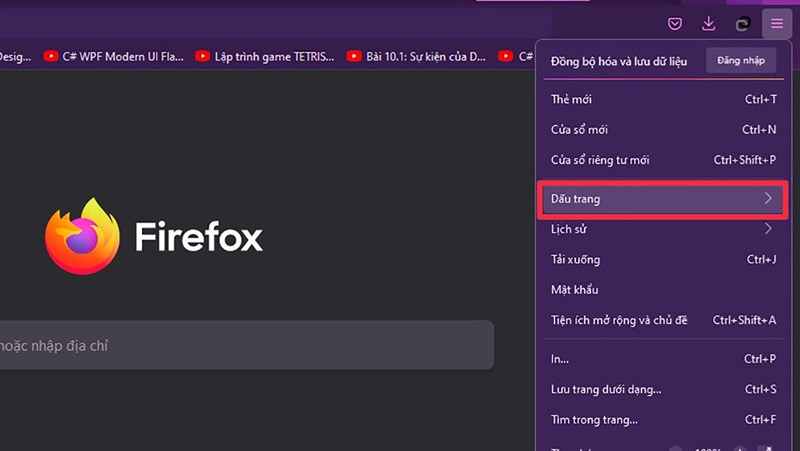
Bước 2: Chọn Quản lý dấu trang.
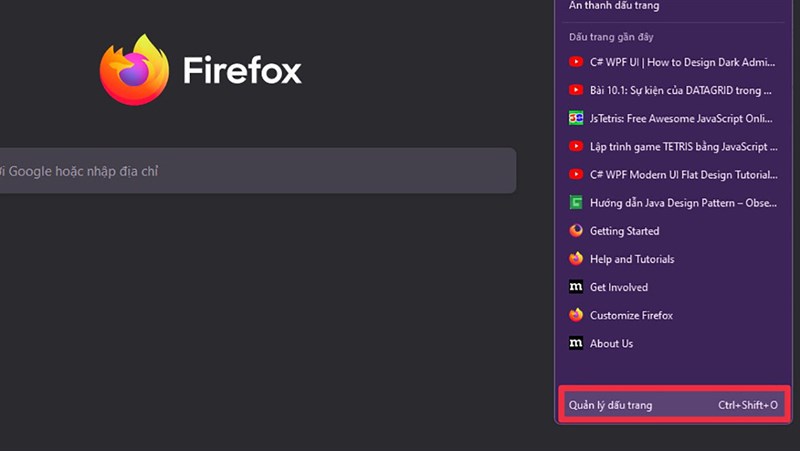
Bước 3: Sau đó, cửa sổ Thư viện sẽ mở ra chọn Thanh dấu trang. Tại đây, bạn hãy nhấn vào thẻ Nhập và sau lưu > Nhập dữ liệu từ trình duyệt khác.
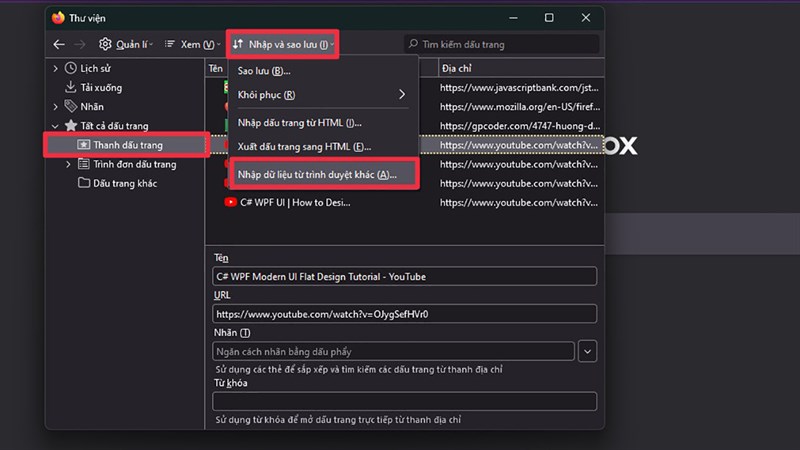
Bước 4: Tiếp theo, Mozilla sẽ hỏi bạn muốn nhập dữ liệu từ trình duyệt nào, bạn hãy trình duyệt mà bạn muốn nhập và chọn Tiến.
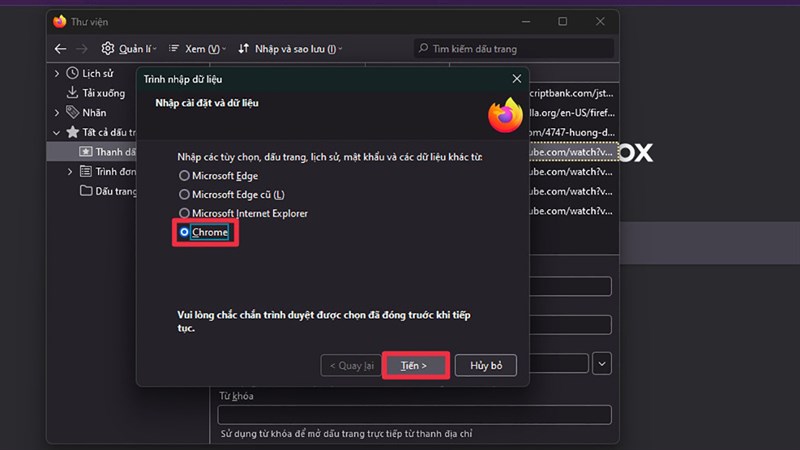
Bước 5: Sau đó chờ một lúc để dữ liệu được nhập vào và nhấn Hoàn thành.
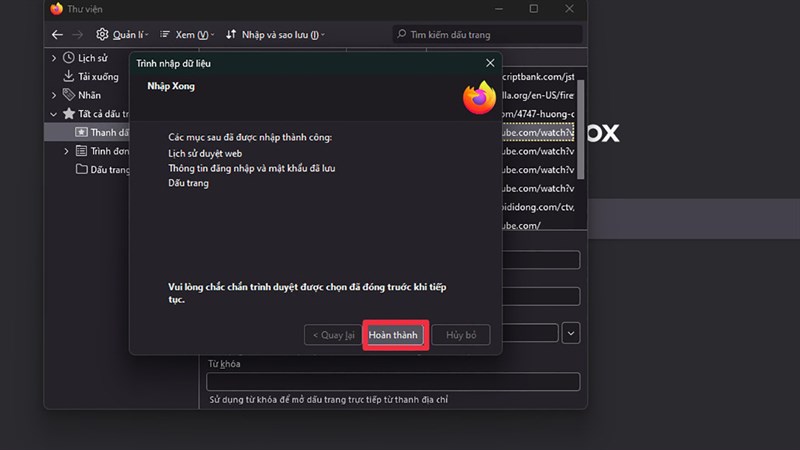
Chúc các bạn thành công. Nếu thấy hay, đừng quên để lại 1 like và share cho mình nhé.
Bạn đang tìm cho mình một chiếc laptop để phục vụ nhu cầu công việc hằng ngày? Hãy đến với website của Thế Giới Di Động để tìm cho mình một chiếc laptop với mức giá tốt nhất và Windows bản quyền bằng cách bấm vào nút cam bên dưới nhé.
LAPTOP CHÍNH HÃNG - WINDOWS BẢN QUYỀN
Xem thêm:
- Cách đổi hình nền Microsoft Edge cực kỳ đẹp theo sở thích của bạn
- Cách tắt tự động điều chỉnh độ sáng trên Windows 11 cực kỳ dễ dàng cho bạn
























































































ĐĂNG NHẬP
Hãy đăng nhập để comment, theo dõi các hồ sơ cá nhân và sử dụng dịch vụ nâng cao khác trên trang Tin Công Nghệ của
Thế Giới Di Động
Tất cả thông tin người dùng được bảo mật theo quy định của pháp luật Việt Nam. Khi bạn đăng nhập, bạn đồng ý với Các điều khoản sử dụng và Thoả thuận về cung cấp và sử dụng Mạng Xã Hội.